A Microsoft bejelentette a Windows 10 mellett a Fejlesztői mód nevű új funkciót, amely a Windows 11-ben is megtalálható. Ez nagyon fontos minden olyan fejlesztő számára, aki szoftverfejlesztési kódolást végez Windows PC-jén, és szeretné telepíteni más eszközökön.
A kódolási környezet javítása érdekében a felhasználónak engedélyeznie kell a fejlesztői módot a Windows rendszeren, amely lehetővé teszi a felhasználók számára a kódíráshoz, teszteléshez és telepítéshez nyújtott továbbfejlesztett segítség előnyeit. A felhasználónak gondoskodnia kell arról, hogy a fejlesztői mód ne csak azon a Windows-gépen legyen engedélyezve, ahol a kódolás történik, hanem azokon az eszközökön is, amelyeken telepítik és tesztelik.
Ha még nem ismeri a kódolást, és szeretné a lehető legjobban kihasználni ezt a funkciót, kérjük, olvassa tovább ezt a cikket, amely elvezeti Önt a fejlesztői mód engedélyezéséhez a Windows 11 számítógépen.
HIRDETÉS
A fejlesztői mód engedélyezése a Windows 11, 10 rendszerben
1. lépés: Nyomja meg a gombot ablakok kulcs és típus fejlesztői beállítások.
2. lépés: Ezután nyomja meg a gombot Belép gombot a fejlesztőknek oldal eléréséhez.
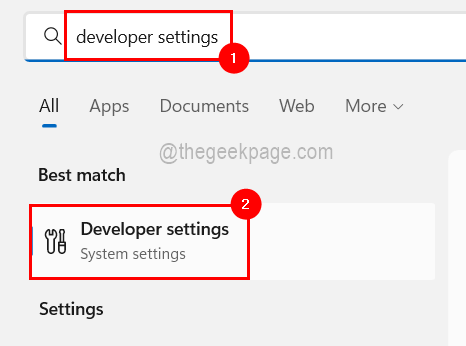
3. lépés: Miután elérte a Fejlesztőknek oldalt, a Fejlesztői mód opciót a tetején találja.
4. lépés: Csak kattintson a váltógombra a forgatáshoz Tovább hogy engedélyezze a Fejlesztői mód a windows rendszeren.
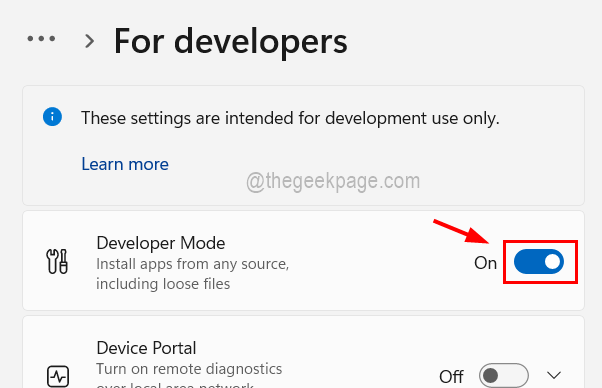
5. lépés: Most kattintson Igen a megerősítő ablakban, amely megkérdezi: „Bekapcsolja a fejlesztői módot?”
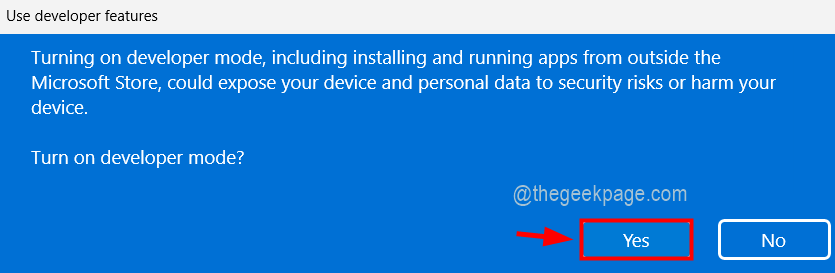
5. lépés: A fejlesztői mód engedélyezése után bezárhatja az ablakot.

